Die TYPO3-Extension „pbsurvey“ im Einsatz: Formulare mit Wenn und Aber
Mit der„pbsurvey“-Extension kann ein kompletter Fragebogen für eine Umfrage im Web erzeugt werden. Die gewonnenen Daten können zur Weiterverarbeitung über CSV in Excel exportiert oder über ein Statistikprogramm wie SPSS ausgewertet werden. Für die Gestaltung einer Umfrage stehen 16 Fragetypen mit sowohl offenen als auch geschlossenen Fragen zur Verfügung. Als Erweiterung der Extension können die Ergebnisse einer Umfrage direkt im Web dargestellt werden. Dabei hilft die„pbsurveystatistics“-Extension, die auf die eigentliche Extension aufsetzt.
Um die„pbsurvey“-Extension zu installieren, gehen Sie als Administrator im TYPO3-Backend auf das Modul „Tools > Extension Manager“ und wählen im oberen Pull-Down-Menü den Eintrag „Import Extensions“ aus. Achten Sie bitte darauf, dass Sie in den Einstellungen die Auswahl möglicher Extensions auf „all“ gesetzt haben. Anschließend geben Sie „pbsurvey“ im Eingabefeld für die TER-Suche ein. Durch einen Klick auf das rote Pfeilsymbol in der Ergebnisliste können Sie nun die Extension installieren.
Bestätigen Sie die Installation nach dem Download über das grüne Plussymbol und führen Sie die nötigen Datenbankänderungen über „Make updates“ aus. Im Modul „Web“ steht Ihnen jetzt ein neuer Eintrag „Umfrage“ zur Verfügung.
Damit Datensätze von der neuen Extension auf der Website dargestellt werden können, muss das default-TypoScript-Template eingebunden werden. Gehen Sie dazu auf das Modul „Web > Template“ und wählen Sie im Seitenbaum die Seite aus, auf der Ihr root-Template liegt. Über „Info / Modify“ im Pull-Down-Menü erscheint der Dialog zur Bearbeitung des gesamten Templates. Im Reiter „Enthält“ müssen Sie die neue Extension im Feld „Statische einschließen“ auswählen.
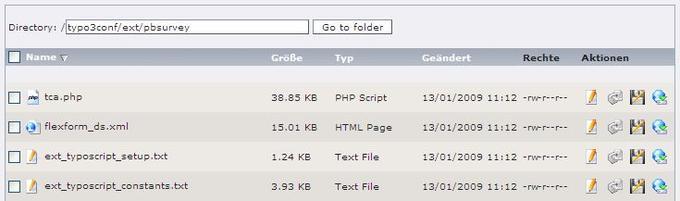
Zur richtigen Darstellung müssen die beiden TypoScripte manuell in das Constants- und Setup-Feld des TypoScript-Root-Templates kopiert werden.
Ab TYPO3 4.2 werden die Dateien„ext_typoscript_setup.txt“und„ext_typoscript_constants.txt“nicht mehr automatisch eingebunden. Damit die Umfrage im Frontend richtig dargestellt wird, müssen Sie bis zum nächsten Update der Extension die beiden Dateien in Ihr Constants- und Setup-Feld des TypoScript-Root-Templates kopieren, am einfachsten geht das mit dem Quixplorer. Sollten Sie diese Extension noch nicht installiert haben, können Sie das über den Extension-Manager nachholen. Navigieren Sie für
die setup-Datei in das Verzeichnis: typo3conf/ext/pbsurvey.
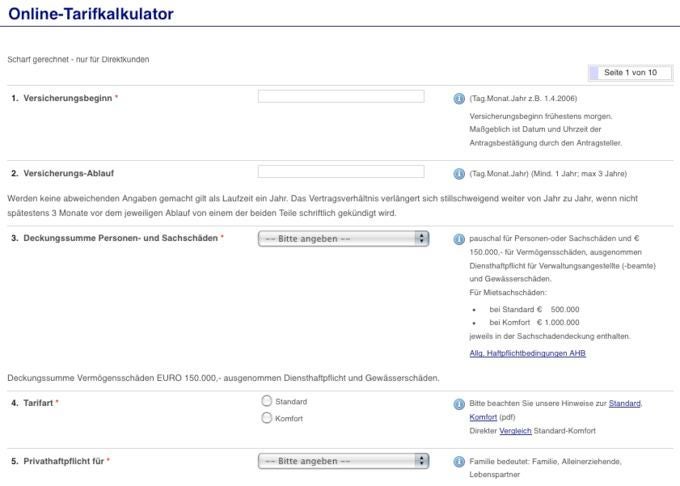
Die Karlsruher Medienversicherung hat ihren Schritt-für-Schritt-Tarif-Kalkulator mit der „pbsurvey“-Extension realisiert.
Klicken Sie anschließend auf den Bleistift zum Bearbeiten der Datei „ext_typoscript_setup.txt“ und kopieren Sie den gesamten Inhalt aus dem Fenster. Anschließend wechseln Sie auf das Modul „Web > Template“ und wählen die Seite mit dem TypoScript-Root-Template. Der Dialog sollte noch auf „Info/Modify“ stehen. Aktivieren Sie nun den Bleistift zum Bearbeiten der setup-Datei und fügen Sie die neuen Zeilen am Ende der Datei ein. Mit den Angaben aus der constants-Datei verfahren Sie dann analog.
Wenn Sie die CSS-Standard-Angaben für die Extension ändern möchten, gehen Sie erneut in den Quixplorer und wechseln nun in das Verzeichnis: typo3conf/ext/pbsurvey/static/css. Kopieren Sie sich die Angaben in dieser Datei ebenfalls in das setup-Feld Ihres root-Templates. Sie können hier die Standard-Farbwerte der Extension an Ihre eigenen Bedürfnisse anpassen.
Die Voraussetzungen für das Rendering der Extension sind nun geschaffen. Legen Sie jetzt an einer beliebigen Stelle im Seitenbaum einen neuen System-Ordner an und nennen Sie
diesen beispielsweise „Umfragen“. Es empfiehlt sich, für jede Umfrage einen neuen Unterordner anzulegen. In diesem Ordner werden sowohl die Umfrageelemente als auch die Ergebnisse gespeichert. Soll die Umfrage nicht anonym durchgeführt werden, benötigen Sie zusätzlich einen Login-Bereich auf Ihrer Website. Diesen können Sie über die „felogin“-Extension anlegen, die ab Version 4.2 als System-Extension zur Verfügung steht.
Als weitere Voraussetzung benötigen Sie für die Anzeige der Umfrage
eine Seite. Legen Sie eine neue Seite vom Typ Standard im Seitenbaum
an. Über das Modul „Web > Seite“ können Sie mit dem grünen
Plussymbol einen neuen Seiteninhalt anlegen. Wählen Sie hier im
Bereich „Plug-Ins“ die Umfrage. Im Plugin können Sie folgende Werte ändern:
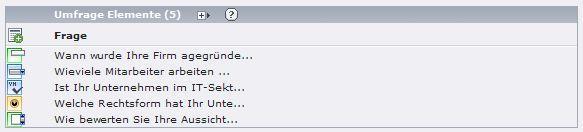
Für die Umfrageelemente stehen verschiedene Fragetypen zur Auswahl, von einfachen Ja-Nein-Fragen bis hin zu offenen Fragen mit Texteingabe.
Reiter Allgemein
- Wählen Sie den System-Ordner, den Sie zuvor für die Umfrage angelegt haben.
- Wenn Sie eine eigene HTML-Vorlage nutzen möchten, können Sie diese über „Template-Datei“ wählen.
Reiter Zugriff
- Wählen Sie hier, ob ein Besucher der Website mehrfach an einer Umfrage teilnehmen darf. Die Einstellung „Anonymous check“ sollten Sie auf „Cookie“ stehen lassen.
- Damit Sie den Captcha-Schutz nutzen können, muss zusätzlich die „sr_freecap“-Extension installiert sein.
Abschluss
- Es stehen vier Aktionen zur Verfügung: „Nachricht anzeigen“ gibt eine Textnachricht aus, die Sie als Datensatz zur Umfrage speichern können. „Ergebnisse sofort anzeigen“ benötigt die Extension „pbsurveystatistics“. Mit „Weiterleiten“ können Sie den Teilnehmer auf eine Danke- oder Scoring-Seite führen. Der Eintrag „Browser schließen“ macht nur dann Sinn, wenn die Umfrage in einem Pop-Up-Fenster geöffnet wurde.
- Wenn Sie längere Umfragen erstellen oder die Fragen in Themengruppen zusammenfassen, empfiehlt es sich, die Befragung auf mehrere Seiten zu verteilen. Teilnehmer sollten dann die Möglichkeit haben, über „zurück“ und „abbrechen“ den Ablauf zu bestimmen.
Nummerierung
- Bei Befragungen über mehrere Seiten sollte ein Fortschrittsbalken dem Teilnehmer ein Feedback zum Status seiner Umfrage geben.
- Die Fragen können zusätzlich nummeriert werden.
Scoring
- Die Scoring-Option erlaubt eine Gewichtung der Antworten (Minimum/Maximum). Sobald einer der Werte erreicht ist, wird der Teilnehmer auf die hier gewählte Seite umgeleitet. Dazu muss jedoch zuvor über das grüne Plus-Symbol eine neue Scoring-Seite angelegt werden.
Andere
- Sie können bei einer Umfrage vorab festlegen, wieviele Ergebnisse Sie zulassen möchten. Die Einstellung kann sowohl für alle Teilnehmer gesetzt werden als auch (bei Mehrfachteilnahme) für jeden Teilnehmer separat. Wenn Sie die Einträge auf „0“ belassen, können unbegrenzt Umfragen durchgeführt werden.
Alle Angaben, die Sie im Plugin direkt angeben, überschreiben mögliche globale Einstellungen, die Sie über das TypoScript im Root-Template gesetzt haben.
Nun sind alle technischen Voraussetzungen für eine erste Umfrage erfüllt. Sie können sich nun in einem zweiten Schritt um den Aufbau der eigentlichen Umfrage kümmern. Wechseln Sie dazu in das Modul „Web > Liste“ und wählen Sie den System-Ordner „Umfrage 1“. Legen Sie hier ein neues „Umfrage-Element“ als Datensatz an. Umfrageelemente können Fragen, Seitenumbrüche, Bedingungen oder Darstellungselemente zur Umfrage sein. Es stehen im Pull-Down-Menü die folgenden Fragetypen zur Verfügung:
- Fragen, bei denen die Antworten als Mehrfachauswahl mit Checkboxen oder als Select-Box dargestellt werden.
- Fragen, bei denen nur eine Antwort als Radio-Button oder als Select-Box gewählt werden kann.
- Ja-Nein- / Wahr-Falsch-Fragen.
- Fragen mit einer Matrix, bei denen die Antworten als Mehrfachauswahl pro Zeile mit Checkboxen oder per Texteingabe gegeben werden können.
- Fragen mit einer Matrix, bei denen pro Zeile eine Antwort als Radio-Button gewählt werden kann.
- Fragen mit einer Matrix, in denen der Teilnehmer eine numerische Bewertung abgeben muss.
- Offene Fragen als ein- oder mehrzeilige Kommentarbox.
- Offene Fragen als ein- oder mehrzeilige Felder zur Eingabe von Zahlen oder Datumsangaben.
- Offene Fragen zur Bewertung. Der Teilnehmer kann zu den möglichen Antworten die passende Nummer der Antwort in ein Feld eingeben.
Neben den eigentlichen Fragetypen gibt es auch noch einige definierte Kommentarelemente, die zwischen den eigentlichen Fragen platziert werden können, um die einzelnen Elemente ausführlicher zu beschreiben. Hierzu zählen Überschriften, Texte, Bilder oder auch HTML. Eine Besonderheit im Auswahlmenü der verfügbaren Typen bilden die beiden letzten Einträge. „Bedingungen für Seitenumbruch“ und „Call user defined Hook“. Damit lässt sich jede Umfrage beliebig an die individuellen Bedürfnisse des Kunden anpassen.
„pbsurvey“im Einsatz
Die Medienversicherung a.G. in Karlsruhe war lange Zeit auf der Suche nach einem Kalkulator für ihre Online-Versicherungen. Die Makler sollten einen erweiterten Bereich erhalten damit erkennbar ist, welcher Makler den Abschluss gemacht hat.
Mit der„pbsurvey“-Extension konnten Stück für Stück die bestehenden Kalkulationen im Bereich Versicherungen abgelöst werden. Kunden können ihre Tarife nun auf den Cent genau kalkulieren lassen. Schritt für Schritt füllen sie das Formular mit den notwendigen Angaben für den Tarifrechner aus. Sind alle Daten erfasst, gibt ein Klick auf „Tarif berechnen“ den errechneten Versicherungsbetrag für ein laufendes Jahr aus.
Realisiert wurde dies über die „Call user defined Hook“-Option. Ebenso wurde eine Weiterleitung anstelle einer Danke-/Ergebnisseite mit dem Hook implementiert, die sich um die Übergabe der Daten an die Backoffice-Systeme kümmert.

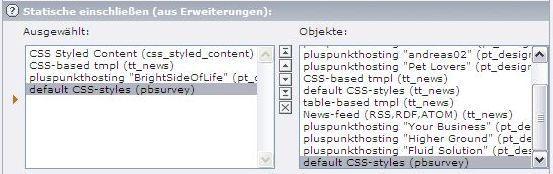
 Christian Heck lebt und arbeitet in Karlsruhe. Als Gesellschafter der punkt.de GmbH kümmert er sich um den Bereich TYPO3-Entwicklung und ist für das Projektmanagement zuständig.
Christian Heck lebt und arbeitet in Karlsruhe. Als Gesellschafter der punkt.de GmbH kümmert er sich um den Bereich TYPO3-Entwicklung und ist für das Projektmanagement zuständig.
